اگر از VLC در Android TV استفاده می کنید و متوجه شدید که صدا هماهنگ نیست، یک راه آسان برای رفع آن وجود دارد.
هنگام تماشای قسمتهای نمایش تلویزیونی یا فیلمها در برنامه VLC برای Android TV، دیدن اینکه صدا با آهنگهای ویدیو و زیرنویس همگام نیست، خستهکننده است. شما صدا را قبل یا بعد از پخش یک صحنه ویدیویی خواهید شنید. عوامل مختلفی می توانند باعث ایجاد صدای خارج از همگام شوند، اما هر چه که باشد، تجربه تماشای رضایت بخشی را ایجاد نمی کند.
در حالی که این مشکل ممکن است بر همه ویدیوهای شما تأثیر نگذارد یا اغلب رخ دهد، عاقلانه است که بدانید چگونه به سرعت مشکل صوتی خارج از همگام سازی را بدون نیاز به بستن اجباری، حذف نصب، و نصب مجدد برنامه VLC یا راه اندازی مجدد Android TV خود کاهش دهید. . بیا شروع کنیم.
مرحله 1: ویدیو را در VLC برای Android TV پخش کنید
ویدیو را با صدای خارج از همگام سازی در برنامه VLC برای Android TV باز کنید. سپس، دکمه پیمایش پایین را روی کنترل از راه دور Android TV خود فشار دهید تا گزینههای کنترل روی صفحه نمایش داده شود.
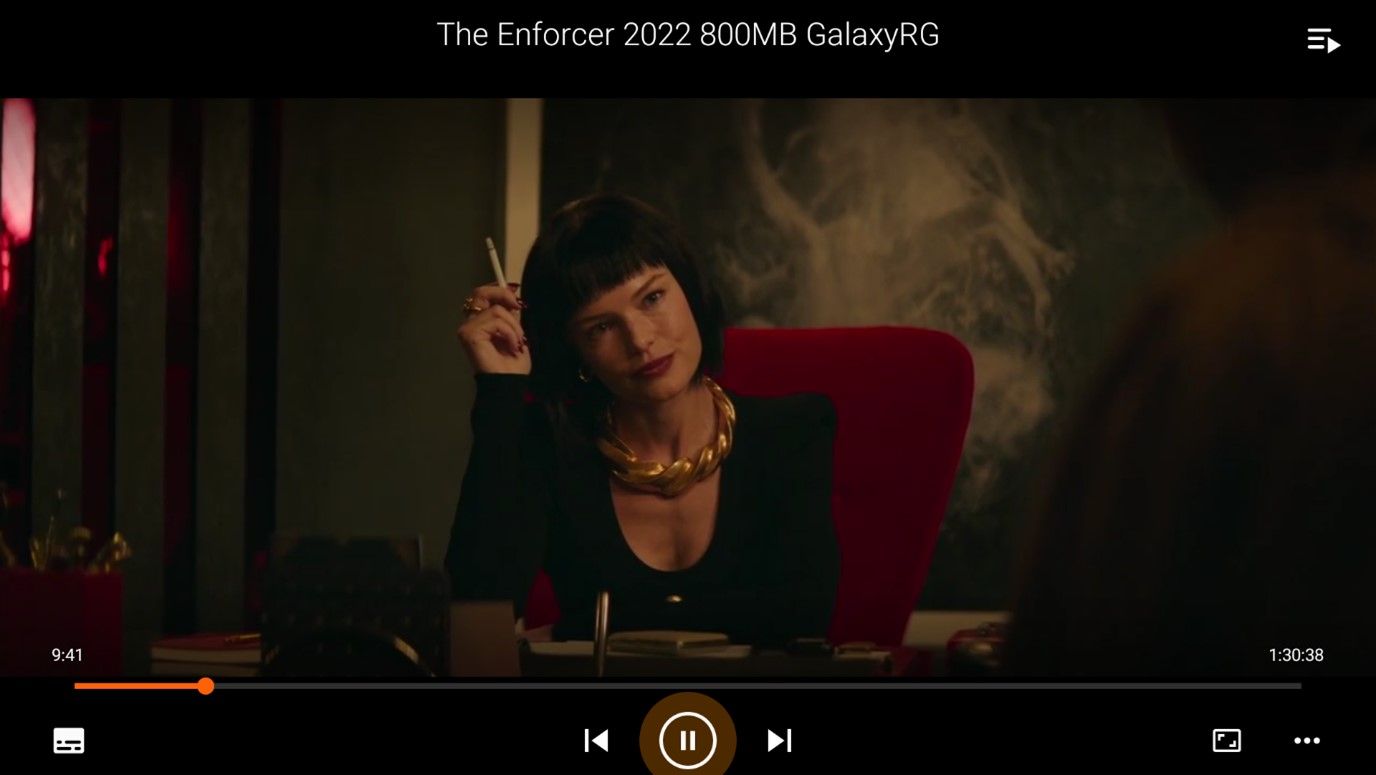
مرحله 2: منوی صوتی و زیرنویس را باز کنید
برای انتخاب نماد صوتی و زیرنویس در گوشه سمت چپ رابط برنامه VLC از دکمه ناوبری سمت چپ روی کنترل از راه دور استفاده کنید.
دکمه OK را بزنید تا منوی Audio and Subtitles باز شود. سپس به منوی کشویی در بخش Audio بروید و آن را گسترش دهید تا گزینه Audio delay نمایان شود.
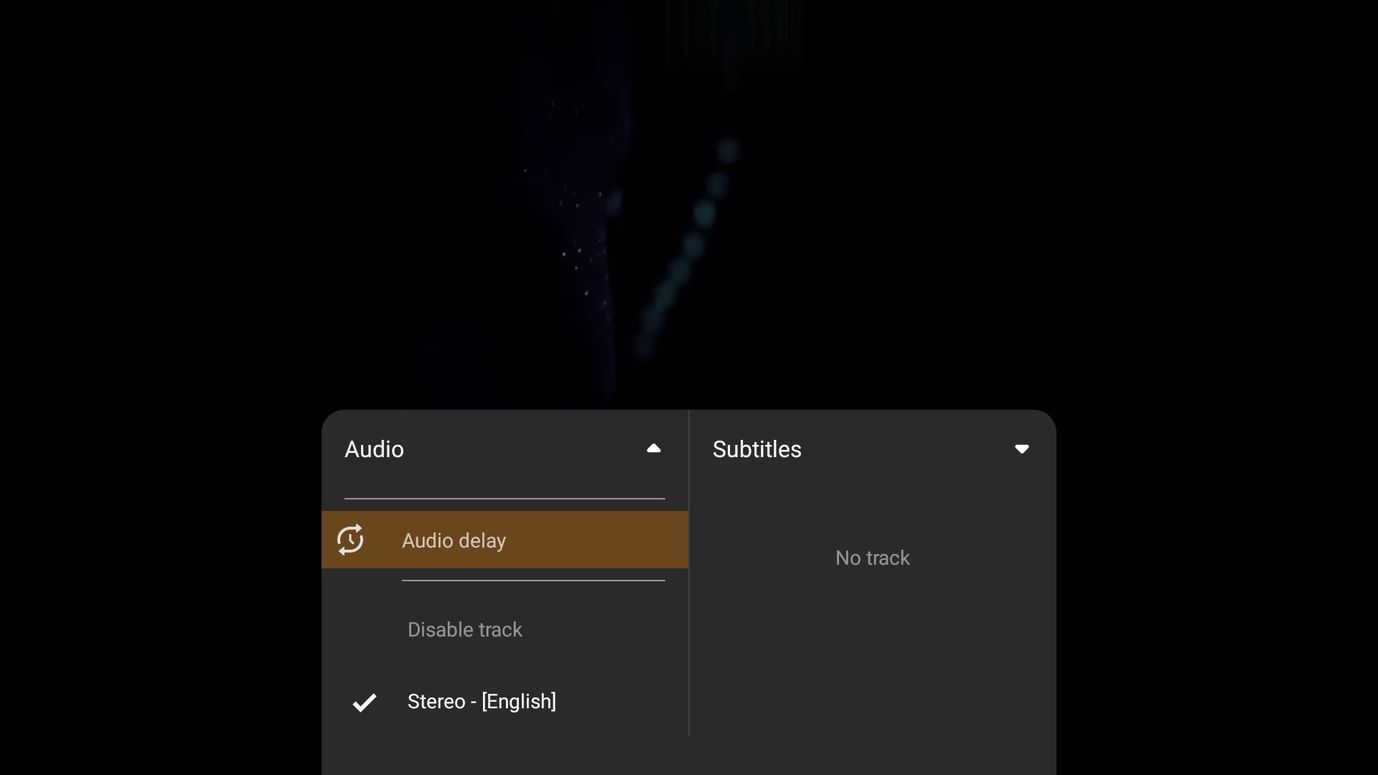
مرحله 3: تاخیر صدا را برای همگام سازی ویدیو و صدا تنظیم کنید
اکنون یک قدم با تعمیر صدای خارج از همگام سازی ویدیوی خود فاصله دارید. برای دسترسی به ابزارهای لازم، گزینه منوی تاخیر صوتی را انتخاب کرده و باز کنید.
در صفحه نمایش روی صفحه نمایش، دکمههایی را مشاهده خواهید کرد که به شما امکان میدهند تأخیر صدا را در بازههای 50 میلیثانیهای، بسته به سناریو، افزایش یا کاهش دهید.
به عنوان مثال، اگر صدا قبل از تصویر باشد، باید تاخیر صدا را افزایش دهید و بالعکس. به یاد داشته باشید، تنظیمات شما در زمان واقعی اعمال می شود، بنابراین همگام سازی صدا و تصویر را تا زمانی که نقطه شیرین را پیدا کنید، پیگیری کنید.
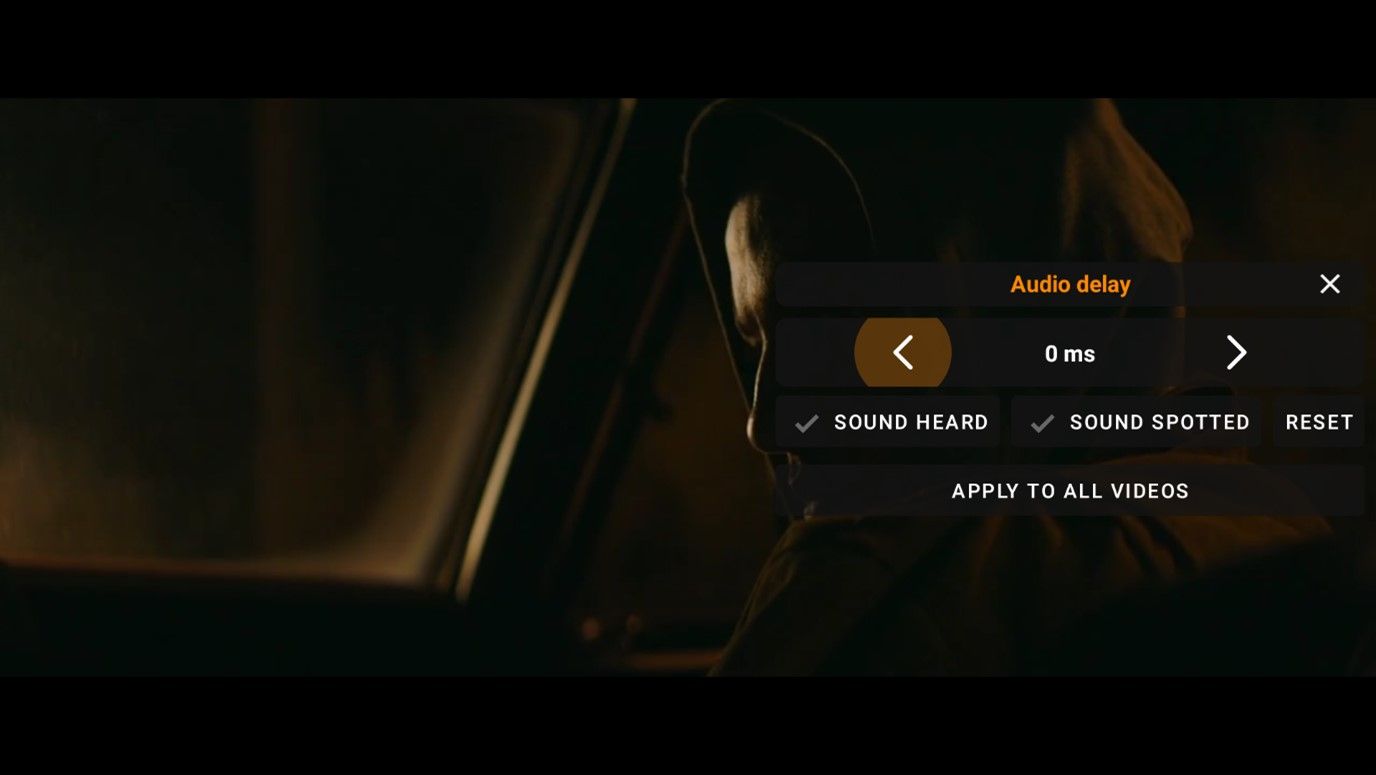
بهطور پیشفرض، VLC برای Android TV فقط تأخیر صدا را برای ویدیوی فعلی تنظیم میکند. با این حال، فرض کنید تمام ویدیوهای شما تحت تأثیر همان سطح صدای خارج از همگام سازی قرار می گیرند. در این صورت، میتوانید از گزینه Apply To All Videos استفاده کنید تا از فرآیند خستهکننده تعمیر هر ویدیو بهصورت جداگانه جلوگیری کنید.
علاوه بر این، اگر احساس کردید که نیاز دارید تغییرات خود را به حالت پیش فرض برگردانید، روی دکمه Reset کلیک کنید.
در VLC برای Android TV با صدای خارج از همگام سازی خداحافظی کنید
اکنون میتوانید آرامش داشته باشید و از نمایش تلویزیونی یا فیلم مورد علاقهتان لذت ببرید، بدون اینکه نگران صدای خارج از همگامسازی باشید. VLC بهترین سگ برای پخش رسانه است و با در نظر گرفتن گزینه هایی برای کاهش حتی جزئی ترین مشکلات، برنامه ای است که می توانید به آن اعتماد کنید.
سایر ویژگیهای VLC در اختیار شما شامل قفل رابط، تایمر خواب، تنظیم سرعت پخش، اکولایزر صدا، حالت PiP، پرش به زمان و غیره است. اگر قبلاً این کار را نکرده اید، ارزش کاوش عمیق را دارد.
